Was ist onemesh von TP-Link? Sang ein nahtloses Wi-Fi-Netzwerk am Beispiel eines Routers TP-Link Archer A7 V5 und TP-Link Re300-Verstärker

- 3799
- 643
- Dr. Marlen Steinkamp
Was ist onemesh von TP-Link? Sang ein nahtloses Wi-Fi-Netzwerk am Beispiel eines Routers TP-Link Archer A7 V5 und TP-Link Re300-Verstärker
In diesem Artikel möchte ich ausführlich über die Geräte der Onemesh-Linie von TP-Link und der TP-Link-Mesh-Technologie selbst informiert. Wir werden auch den Prozess der Einrichtung des Routers und des Verstärkers des Wi-Fi-Signals mit Unterstützung für die Onemesh-Technologie berücksichtigen. Mal sehen, wie all dies in einem echten Beispiel funktioniert. Aber ich möchte mit der Tatsache beginnen. Wir erhöhen den Radius des Netzwerks, aber gleichzeitig sinkt die Verbindungsgeschwindigkeit und die Stabilität des Betriebs der Geräte in diesem Netzwerk verschlechtert sich. Technologien wie das TP-Link-Netz sollen den Betrieb des Wi-Fi-Verstärkers optimieren. Damit die Geräte in einem solchen Netzwerk eine schnelle und stabile Verbindung erhalten.
Bis vor kurzem gab es nur eine Möglichkeit, das WI -FI -Netzwerk (ohne die Verwendung von Drähten) zu stärken - um einen regulären Signalverstärker (Repiter) einzurichten (Repiter), einzurichten. Ja, sie stärken das Signal, aber die Geräte in einem solchen Netzwerk für einen sehr langen und instabilen Schalter zwischen Router/Repiter. Die Verbindungsgeschwindigkeit fällt auch stark. Dann erschienen die Wi-Fi-Netzsysteme, mit denen Sie ein großes, nahtloses Wi-Fi-Netzwerk erstellen können. Und dies ist einfach die perfekte Option für große Häuser und Wohnungen. Das von den Mesh Systems erstellte Wi-Fi-Netzwerk unterstützt schnelles Roaming. Die Geräte zwischen den Modulen werden fast ohne Verbindungsverlust umgeschaltet. In der gesamten Website, Haus, Wohnung, Office One Wi-Fi Network. Ein solches Netzwerk funktioniert schnell und stabil. Jetzt begannen die Hersteller von Netzwerkausrüstungen, die Technologie von Wi-Fi-Mesh-Systemen auf normale Wi-Fi-Router und Wi-Fi-Verstärker zu übertragen. TP-Link hat diese Technologie namens TP-Link Mesh. Und die Geräte, die diese Technologie unterstützen.
ONEMESH und TP -LINK MESH - Was ist es?
TP-Link-Netz - Dies ist eine Netztechnologie, mit der Sie Geräte (Router, Signalverstärker, Powerline-Adapter) in einem nahtlosen Wi-Fi-Netzwerk kombinieren können. Um eine stabile und schnelle Verbindung von Geräten in diesem Netzwerk zu gewährleisten.
ONEMESH - Dies ist der Name der Gerätelinie, in der die TP-Link-Mesh-Technologie unterstützt wird.
Diese Technologie wird so erstellt, dass wir die Möglichkeit haben, unser Wi-Fi-Netzwerk zu erweitern und es effektiv und budget zu machen. Sie müssen kein Geld für das gleiche Wi-Fi-Netzsystem ausgeben. Wenn zum Beispiel einen Router aus der OneMesh-Linie haben, kaufen wir nur einen Verstärker aus derselben Gerätelinie, installieren Sie ihn und erhalten eine breitere Reichweite des nahtlosen Wi-Fi-Netzwerks. Keine Änderungen im Netzwerk bemerken. Das Wirkungsbereich nimmt einfach zu. Sie können mehrere Verstärker anschließen. Aber in TP-Link empfehle ich nicht, mehr als zwei Teile zu installieren.
Wir wissen, dass das schnelle Roaming im Wi-Fi-Netzwerk dank der Unterstützung von drei Standards funktioniert: 802.11k, 802.11r und 802.11v (Ich habe in dem Artikel nahtloses Wi-Fi ausführlicher darüber geschrieben. Schnelles Roaming (802.11r) in den Einstellungen für Wi-Fi-Netzsysteme). Nach der Idee sollten alle Router und Repiter -Unterstützung diese Standards unterstützen. Aber aus irgendeinem Grund habe ich diese Informationen nirgendwo gefunden. In den Eigenschaften von Geräten aus dieser Linie ist dies nicht angegeben. Ich werde versuchen, diese Informationen herauszufinden und den Artikel zu ergänzen.
Zum Zeitpunkt des Schreibens dieses Artikels ist Onemesh Support eine kleine Anzahl von Geräten von TP-Link (für Ukraine und Russland):
- Gewöhnliche Wi-Fi-Router: Archer A7 (v5.0), Bogenschütze C7 (V5.0), Bogenschütze C6 (v2.0), Archer A6 (v2.0).
- 3G/4G -Router: Archer MR600 (v1.0), Archer MR200 (v4.0), Archer MR400 (v3.0)
- Wi-Fi-Verstärker: Re300 (v1.0), Re200 (v3.0), re305 (v3.0).
Der Support von Onemesh wird in der neuesten Firmware hinzugefügt. Zum Beispiel ist hier die letzte Firmware auf der TP-Link-Website für Archer A7 (V5.0):
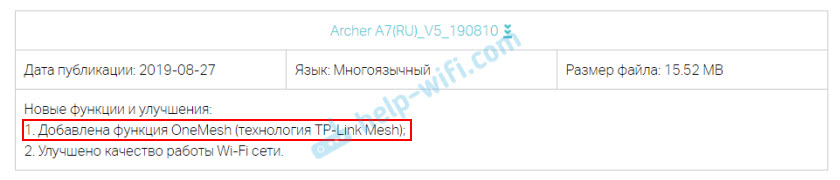
Das Unternehmen TP-Link verspricht, dass in naher Zukunft die Unterstützung für die Onemesh-Technologie für die meisten modernen Router, Modems, Signalverstärker und Powerline-Adapter verfügbar sein wird. Sie müssen nur überprüfen, ob der ONEMSH -Support in der letzten Firmware hinzugefügt wird. Lesen Sie mehr in den Anweisungen zum Aktualisieren der Firmware im TP-Link-Router. Sie können auch sehen, ob sich in der Router -Weboberfläche ein Onemesh -Abschnitt befindet.
Zusätzliche Informationen zu Onemesh:
- Das Onemesh -Netzwerk kann nur aus einem Router, einem oder mehreren Signalverstärker oder Powerline -Adaptern erstellt werden. Verwenden Sie einen anderen Router mit ONEMSH -Unterstützung, um das Signal zu verbessern. Ein Router mit einem anderen Router als Teil dieser Technologie wird nicht funktionieren.
- Für den besten Betrieb des nahtlosen Roaming im Wi-Fi-Netzwerk wird empfohlen, die Smart Connect-Technologie einzuschalten (dies muss nach dem Verbinden des Verstärkers in den Router-Einstellungen erfolgen). Smart Connect -Technologie verteilt automatisch verbundene Geräte zwischen dem Bereich 2.4 GHz und 5 GHz.
- Es ist möglich, den folgenden Schaltkreis zu konfigurieren: Router + Signalverstärker + Signalverstärker. Das heißt, Sie können den zweiten Onemesh -Verstärker mit dem ersten und nicht mit dem Router verbinden. In TP-Link wird jedoch empfohlen, alle Verstärker mit dem Router zu verbinden.
- Onemesh auf dem Router muss nicht abgestimmt werden. Dies ist nur eine der Möglichkeiten, einen Repiter aus der OneMesh -Linie mit dem Router zu verbinden. Im entsprechenden Abschnitt der Weboberfläche des Routers werden dann Informationen zu vernetzten Geräten im Onemesh -Netzwerk angezeigt.
Onemsh -Netzwerkeinstellungen
Sie müssen das Wi-Fi-Signal von derselben Gerätelinie mit ONEMSH-Unterstützung an unseren Rooter anschließen. Ich habe diesen Router TP-Link Archer A7 V5 und den Wi-Fi-Verstärker TP-Link Re300.

Es ist nicht nötig, etwas auf den Router zu stimmen. Ich empfehle jedoch, die Routereinstellungen einzugeben und zu überprüfen, ob ein Abschnitt "ein Netz" vorhanden ist. Um sicherzustellen, dass Ihr Router die TP-Link-Mesh-Technologie unterstützt.
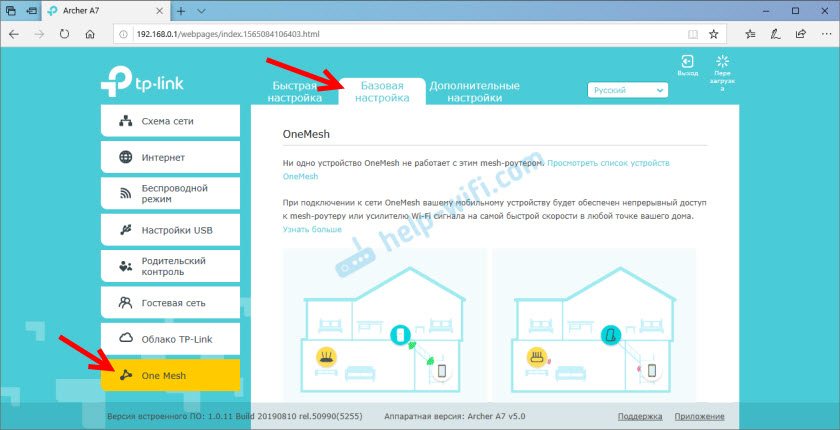
Die Webschnittstelle hat eine separate Registerkarte. Zusätzlich zur Beschreibung der Technologie selbst gibt es sogar eine Animation, die zeigt, wie diese Technologie funktioniert. In meinem Fall (im obigen Screenshot) wird geschrieben, dass kein einzelnes OneMesh -Gerät mit diesem Mesh -Router funktioniert. Aber das ist vorerst. Nach dem Anschließen des Verstärkers wird er in diesem Abschnitt angezeigt.
Wenn Sie keinen solchen Abschnitt in der Webschnittstelle des Routers haben, stellen Sie sicher, dass sich Ihr Router in der Liste der Geräte mit ONEMSH -Support befindet (Sie können die TPLink -Website überprüfen. Am Anfang des Artikels befindet sich ein Link ). Wenn vorhanden, aktualisieren Sie die Firmware.
In den Einstellungen des Routers kehren wir zurück, um zu überprüfen.
Schließen Sie das ONEMESH-Wi-Fi-Aplifier-Signal an (z. B. TP-Link Re300)
Verbinden Sie einen Repiter (nicht nur TP-Link Re300, sondern auch andere Modelle) mit dem Router auf drei Arten:
- Durch Drücken der WPS -Taste auf einem Router und Repiter. Der schnellste und einfachste Weg.
- Stellen Sie eine Verbindung zum Wi-Fi-Repiter-Netzwerk her, gehen Sie den Browser in der Weboberfläche durch, starten Sie die Einstellung, wählen Sie Ihr Wi-Fi-Netzwerk, geben Sie das Kennwort an und verbinden.
- Konfigurieren Sie den Signalverstärker über die TP-Link-Tether-Anwendung.
Ich werde die ersten beiden Möglichkeiten zeigen. Ich denke, es wird genug von ihnen geben.
Verwenden von WPS
- Der Router ist eingeschaltet und funktioniert. Schalten Sie den Verstärker im Auslass ein und warten Sie, bis die Leistungsanzeige aufhört zu blinken (1-2 Minuten). Der Verstärker muss in der Zone des stabilen Signals Ihres Wi-Fi-Netzwerks installiert werden.
- Wir aktivieren WPS am Router. Sie müssen auf die von "WPS" signierte Schaltfläche klicken. Der entsprechende Indikator beginnt zu blinken. Wenn Sie wie ich auf TP-Link Archer A7 V5 habe, müssen Sie nur einmal darauf klicken. Nicht gedrückt bleiben.
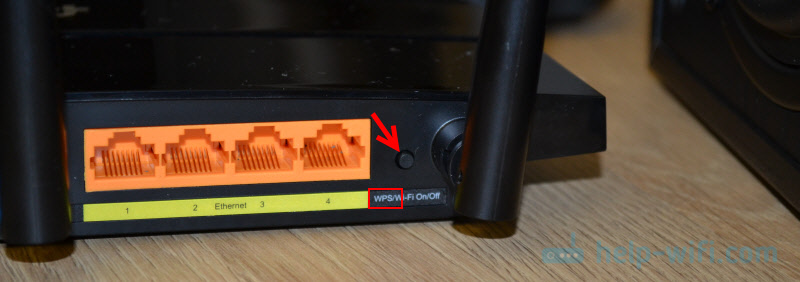
- Klicken Sie sofort auf die Taste zur Aktivierung des Verbindungsmodus auf dem Wi-Fi-Signalverstärker selbst (ich erinnere Sie daran, dass ich TP-Link Re300 habe).
 Der entsprechende Indikator beginnt auch auf dem Repiter zu blinken.
Der entsprechende Indikator beginnt auch auf dem Repiter zu blinken. - Wir warten darauf, dass der Reapiter eine Verbindung zum Router herstellt und ein Onemesh -Netzwerk erstellt. Nach dem Anschließen am Repiter sollten spezielle Indikatoren aufleuchten. Auf TP-Link Re300 sind dies Indikatoren, die zeigen, welchen Bereich (2).4g und/oder 5g) es angeschlossen.
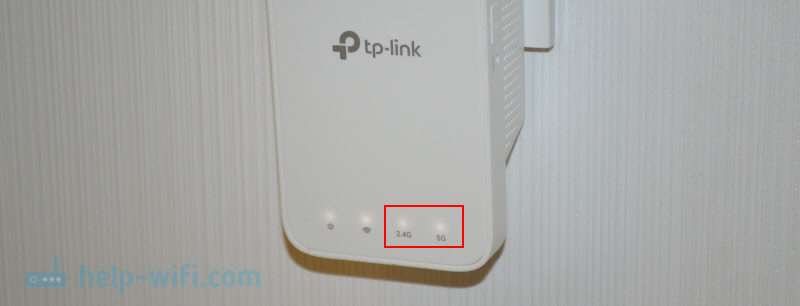
- Die Einstellung ist abgeschlossen.
Sie können zur Webschnittstelle des Routers zum Abschnitt "ein Netz" gehen und überprüfen, ob unser Verstärker dort angezeigt wurde.
Achten Sie auf den Rat in diesem Fenster: "Schalten Sie die Smart Connect für die Arbeit mit OneMesh und dem besten nahtlosen Roaming ein.". Sie können dem Link folgen und diese Funktion aktivieren. Funktion Smart Connect ermöglicht es Ihnen, den Bereich automatisch mit der höchsten Geschwindigkeit auszuwählen. Wenn nach dem Einschalten der Smart Connect -Probleme mit dem Anschluss einiger Geräte diese Funktion trugen.
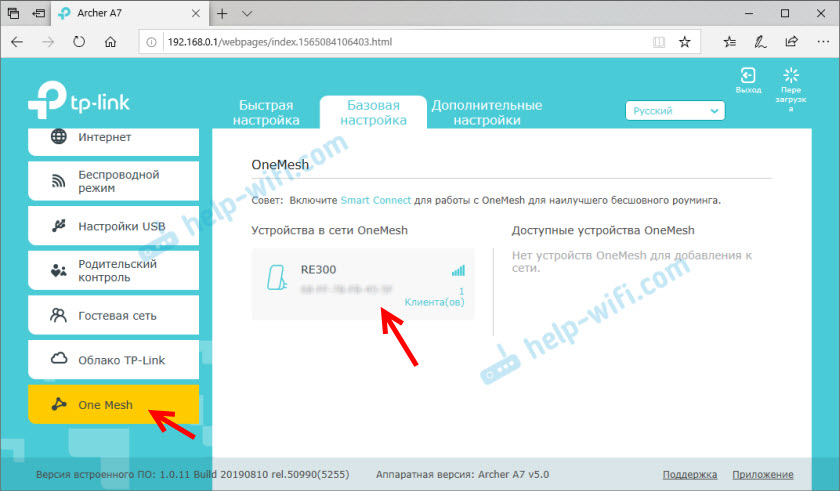
Klicken Sie auf das angeschlossene Gerät, um ein Fenster mit einigen Einstellungen und Informationen zu öffnen. Dort können Sie seinen Namen und seinen Ort ändern und die Signalebene sehen. Sie können auch zu den Einstellungen des Verstärkers selbst (Taste "Gerätesteuerung") gehen oder ihn von ONEMESH trennen.
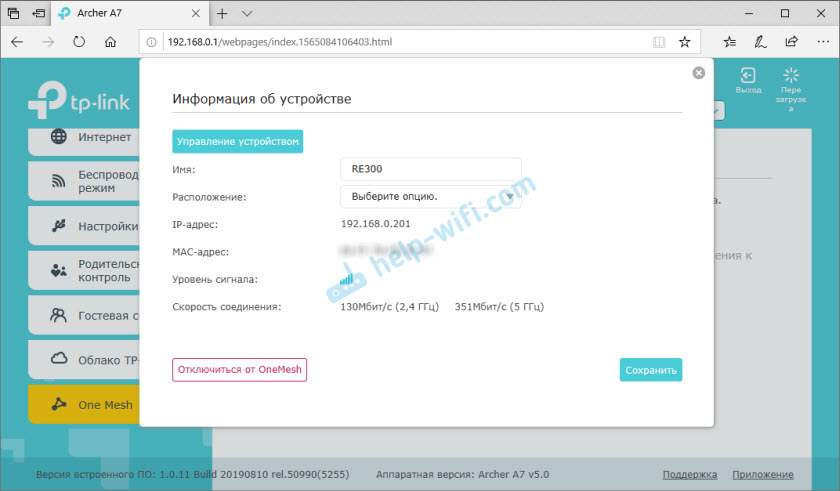
Dies ist die Einstellung des Onemsh -Netzwerks ist vollständig abgeschlossen. Jetzt haben Sie eine im Haus, ein nahtloses Wi-Fi-Netzwerk. Dann werde ich auch zeigen, wie Sie das Repiter über die Weboberfläche konfigurieren (wenn die Methode mit WPS nicht funktioniert hat). Auch dies ist eine Standardmethode, um jeden Repiter zu konfigurieren. Es spielt keine Rolle, ob es eine Unterstützung hat oder nicht.
TP-Link Re300-Einstellung über die Webschnittstelle
Bei den Werkseinstellungen wird das Wi-Fi-Signalverstärker eingerichtet, das das Wi-Fi-Netzwerk öffnet. Es wird normalerweise "TP-Link_extender" bezeichnet. Wenn Sie bereits einen Verstärker eingerichtet haben, gibt es kein Wi-Fi aus, dann müssen Sie die Einstellungen zurücksetzen. Drücken Sie den Reset-Knopf für 5-10 Sekunden zusammen. Wir stellen eine Verbindung zum Wi-Fi-Verstärker-Netzwerk her.
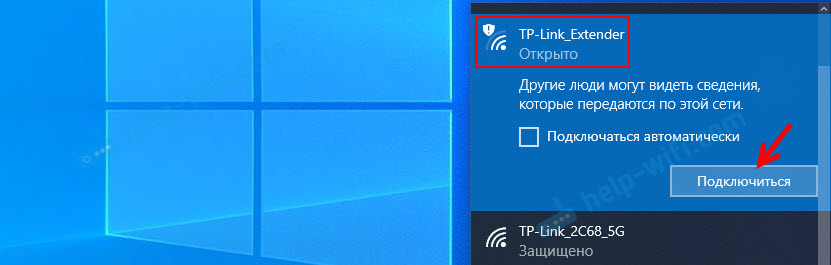
Dann öffnen wir jeden Browser und wechseln zur Adresse Tplinkrepeater.Netz (Lesen Sie mehr in diesem Artikel). Repiter lädt uns ein, das Administratorkennwort festzulegen (um die Seite mit Einstellungen zu schützen). Erfinden, festlegen und weitermachen.
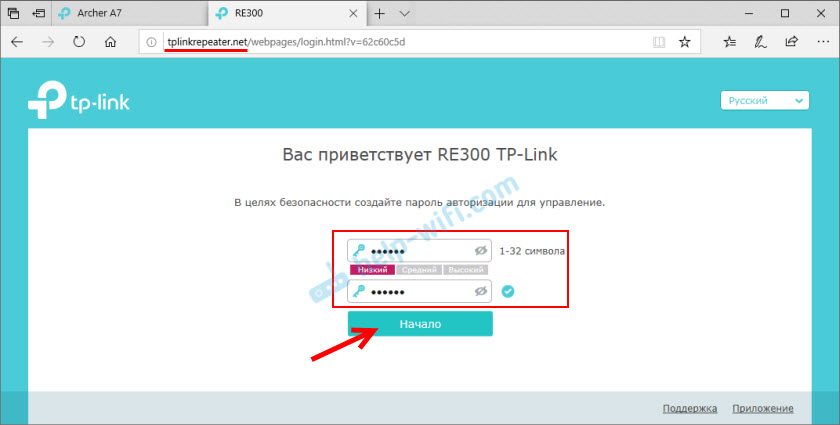
TP-Link RE300 (oder ein anderes Modell, das Sie haben) werden sofort nach dem verfügbaren Wi-Fi-Netz.4 GHz. Bei Bedarf kann die Verbindung zum Netzwerk in einem bestimmten Bereich übersprungen werden. Wir müssen unser Netzwerk auswählen und ein Passwort eingeben. Bitte beachten Sie, dass das Wi-Fi-Netzwerk eines Routers mit Unterstützung für ONEMESH mit einem Symbol zusammen sein wird "Gittergewebe".
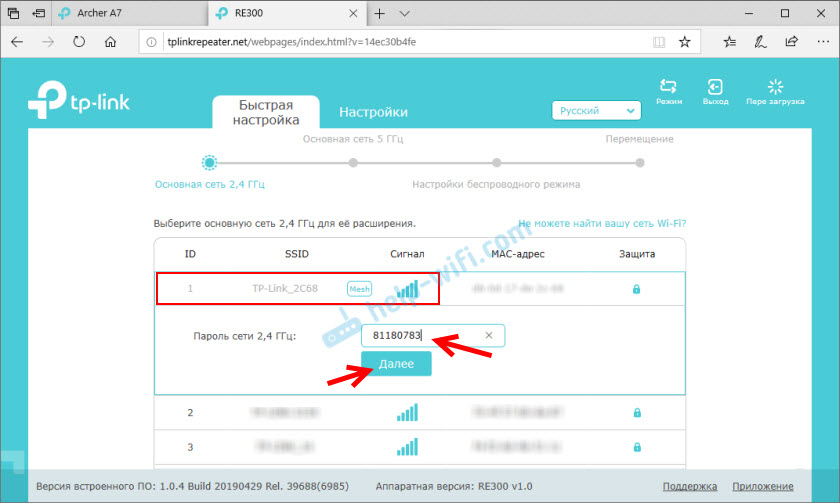
Dann stellen wir uns auf die gleiche Weise mit dem Netzwerk im Bereich von 5 GHz her.
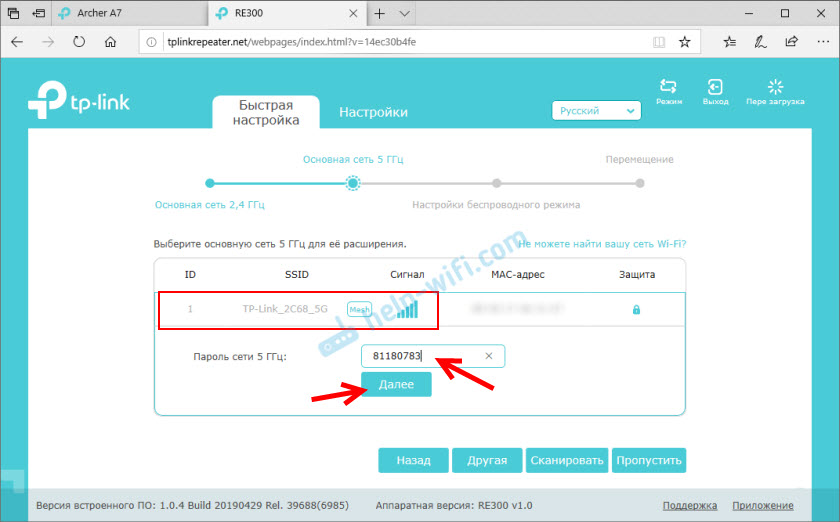
Wir bestätigen die Einstellungen und warten, bis der Verstärker das drahtlose Netzwerk ausführt und neu gestartet wird. Danach schließt er den Namen Ihres Wi-Fi-Netzwerks (Netzwerke), Klone Passwörter und vereint mit einem Router in ein nahtloses Wi-Fi-Netzwerk, in dem die Geräte sehr schnell zwischen dem Router und dem Signalverstärker wechseln können. So schnell funktioniert das Roaming in Wi-Fi-Netzwerken.
Es wird Fragen geben - sie in den Kommentaren stellen. Sie können Ihre Meinung zu TP-Link Mesh-Technologie und Onemsh-Line-Geräten teilen. Es wird interessant sein, über Ihre Erfahrungen mit diesen Geräten zu lesen.
- « Tenda AC7 - Überprüfung, Verbindung und Einstellung eines Zwei -Band -Routers von Tenda
- Schlechter Klang in Bluetooth -Kopfhörern auf einem Computer oder Laptop. Was zu tun ist? »

